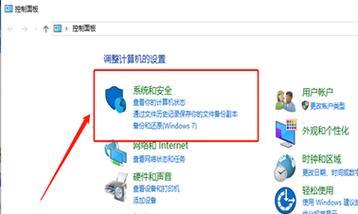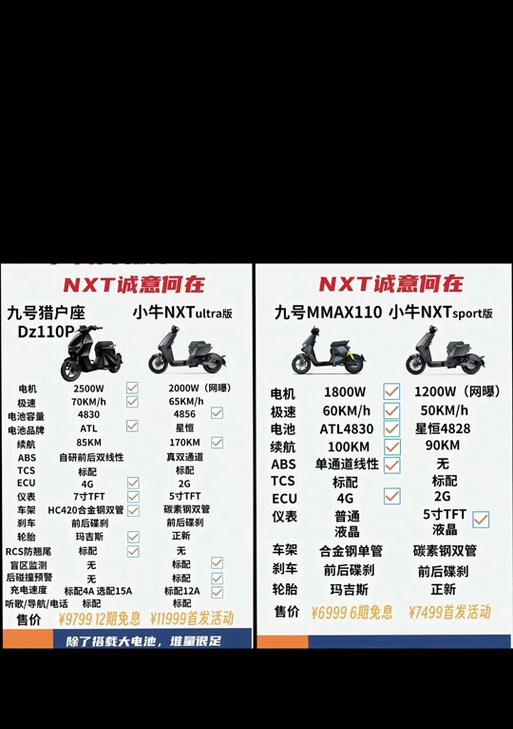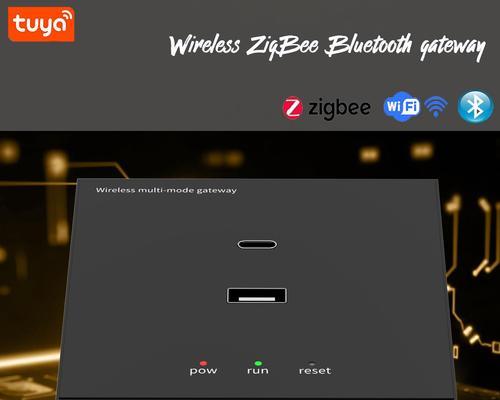开启电脑VT功能的步骤及注意事项(如何启用VT功能,提升电脑性能与功能)
游客 2023-09-16 11:25 分类:数码设备 122
现代电脑的处理器通常都支持虚拟化技术(VT),通过开启这项功能,可以提升电脑的性能和功能,尤其在虚拟机、容器化等方面会有明显的改善。本文将介绍如何开启电脑的VT功能,并提供一些注意事项。
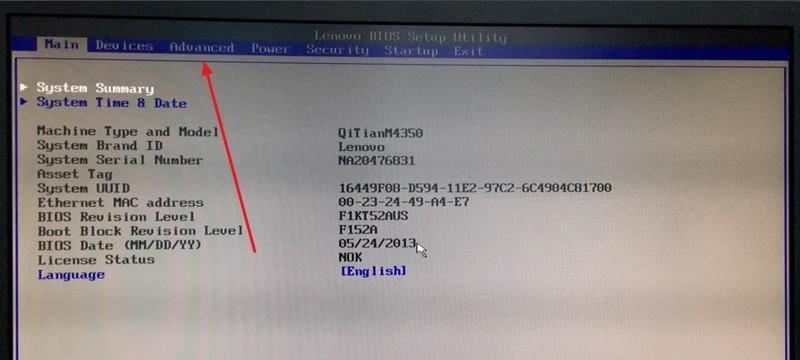
1.VT是什么?为什么要开启VT功能
VT即虚拟化技术(VirtualizationTechnology),是Intel和AMD处理器提供的一种硬件技术,能够提供更好的虚拟机性能和容器化支持。开启VT功能可以提升虚拟机的性能,使其更加流畅和稳定。

2.检查电脑是否支持VT
在开启VT功能之前,首先要检查电脑的处理器是否支持VT技术,以免无法开启或出现兼容性问题。可以通过BIOS或第三方软件来查看处理器是否支持VT。
3.进入BIOS设置

开启VT功能需要进入电脑的BIOS设置,具体的按键组合可能因电脑品牌和型号而有所不同。一般情况下,在开机时按下特定的按键(如Del、F2或F10),即可进入BIOS设置界面。
4.寻找VT选项
在BIOS设置界面中,需要寻找到“虚拟化技术”、“VT-x”或类似的选项。这个选项可能位于“高级设置”、“安全”或“处理器”等子菜单中,具体位置可能因不同的BIOS而异。
5.开启VT功能
找到VT选项后,将其设置为“启用”或类似的选项。使用方向键进行选择,并按照屏幕上的指示进行操作。完成设置后,保存并退出BIOS设置界面。
6.检查VT功能是否生效
重新启动电脑后,进入操作系统,可以通过第三方软件来检查VT功能是否已成功开启。例如,可以使用IntelProcessorIdentificationUtility或Hwinfo等工具。
7.VT开启后的注意事项
开启VT功能后,电脑的性能和功能得到了提升,但也需要注意一些问题。例如,在开启VT之前建议备份重要的数据,以免操作不当导致数据丢失。
8.VT对电脑安全的影响
开启VT功能后,一些恶意软件也可以使用虚拟化技术,可能对系统造成安全威胁。在使用虚拟机或容器时,应注意安全防护措施,如更新防病毒软件、限制虚拟机的网络访问等。
9.VT功能与其他功能的冲突
在一些情况下,开启VT功能可能与其他功能产生冲突。例如,部分笔记本电脑的快速启动功能可能与VT功能不兼容,导致无法开启VT。这时需要禁用相关功能,以便开启VT。
10.BIOS升级与VT功能
如果电脑的BIOS版本较旧,可能不支持VT功能或存在一些问题。在这种情况下,可以尝试升级BIOS以解决问题。但升级BIOS存在一定风险,请谨慎操作。
11.虚拟机软件与VT功能
开启VT功能后,在使用虚拟机软件时,可以获得更好的性能和兼容性。一些常见的虚拟机软件如VMwareWorkstation、VirtualBox等都能充分利用VT功能。
12.容器化技术与VT功能
容器化技术如Docker也能够充分利用VT功能,提供更高效的容器化环境。开启VT功能后,可以更好地运行和管理容器,提高整体的效率和性能。
13.VT在游戏领域的应用
一些游戏需要使用虚拟机来运行,开启VT功能可以提供更好的游戏体验。虚拟机软件如VMware等能够在游戏运行中提供更好的性能和稳定性。
14.VT功能的发展趋势
随着虚拟化技术的不断发展,VT功能也在不断改进和完善。未来,VT功能有望进一步提升电脑的性能和功能,为各种应用场景提供更多可能性。
15.
通过本文的介绍,我们了解了开启电脑VT功能的步骤和注意事项。开启VT功能可以提升电脑的性能和功能,尤其在虚拟机和容器化方面有明显的优势。但在操作时,需要注意备份重要数据、加强安全防护等方面的问题。在未来,VT功能有望进一步发展,为电脑带来更多可能性。
版权声明:本文内容由互联网用户自发贡献,该文观点仅代表作者本人。本站仅提供信息存储空间服务,不拥有所有权,不承担相关法律责任。如发现本站有涉嫌抄袭侵权/违法违规的内容, 请发送邮件至 3561739510@qq.com 举报,一经查实,本站将立刻删除。!
- 最新文章
- 热门文章
-
- s400防火墙漏水更换步骤是什么?
- 如何关闭枪神8防火墙模式?操作步骤是怎样的?
- 线圈自制充电器怎么用视频?视频教程在哪里找?
- 电视机顶盒热点网速慢什么原因?解决方法和优化建议是什么?
- dota服务器无法选择国区的原因是什么?如何解决?
- 罗布乐思高分服务器内容有哪些?
- 广州通用ip网关设置方法是什么?如何正确配置?
- 电脑内存原理图不理解怎么办?
- 集成式热水器导热液是什么?导热液的作用和选择方法?
- 小内存电脑如何插入存储卡?操作步骤是什么?
- 服务器外箱折叠设备是什么?功能和使用场景有哪些?
- 南昌网关物联卡公司推荐?
- 旗舰音箱低音调节方法是什么?调节后音质如何?
- 智能手表礼盒套装使用方法是什么?套装内包含哪些配件?
- 公司服务器注销流程是什么?注销后数据如何处理?
- 热评文章
-
- 苹果M2笔记本电池循环多少次算正常?循环次数对电池寿命有何影响?
- 电脑桌面出现嘟嘟声如何关闭?
- 阿信电脑配置高吗怎么样?性能与价格是否匹配?
- 如何用手机拍出清晰的母婴照片?
- 战鹰电脑显示器拆卸屏幕步骤?拆卸后如何安装?
- 新款互动投影仪的使用方法是什么?互动投影仪有哪些创新功能?
- 电脑听歌时息屏如何关闭声音?有无快捷方法?
- 电脑连接WiFi失败原因?如何排查和解决?
- 电脑屏幕如何设置黑屏?操作步骤是什么?
- 苹果笔记本如何设置中文模式?中文输入法如何切换?
- 电脑音响声音不出来的解决办法是什么?
- thunderobot笔记本开机方法有哪些?
- 国宝配置电脑的性能如何?
- 投影仪多屏显示如何关闭设置?
- 跳舞体感投影仪使用方法是什么?如何操作?
- 热门tag
- 标签列表
- 友情链接